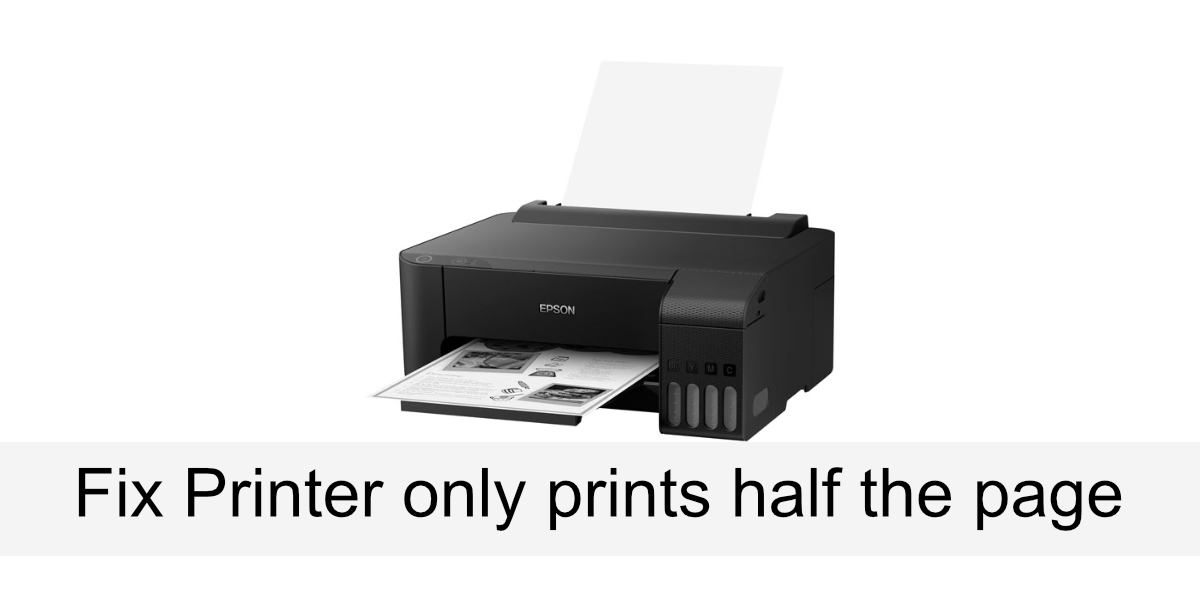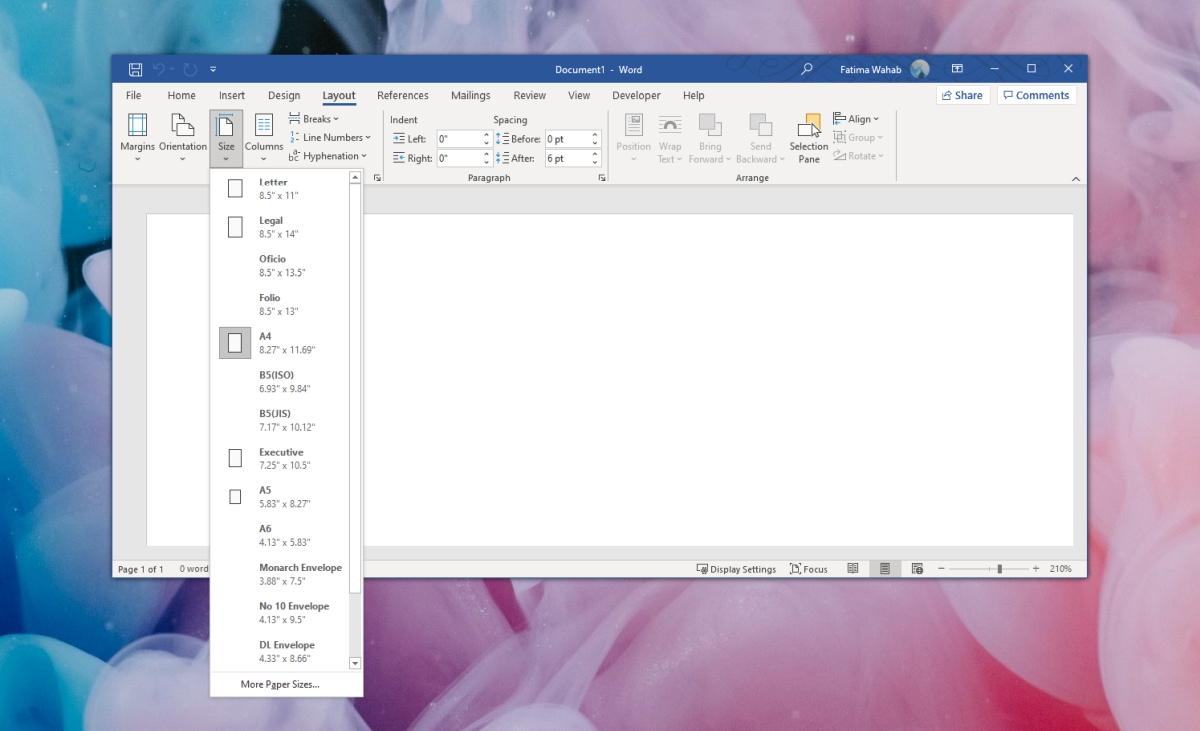Le stampanti sono uno dei rari dispositivi hardware che si collegano tramite una porta USB ma che a volte sono incredibilmente difficili da usare. Quando riscontri un problema con la tua stampante , potresti finire per dedicare ore a provare per risolverlo.
Correggi stampante stampa solo metà della pagina
Se stai tentando di stampare un documento e la stampante sta stampando solo mezza pagina, i motivi potrebbero essere diversi e potrebbero non essere tutti correlati alla stampante.
Per prima cosa, prova a stampare una pagina di prova. Controlla il manuale della tua stampante per vedere come stampa una pagina di prova. Alcune stampanti hanno un pulsante dedicato o un’opzione sul pannello di controllo del dispositivo della stampante. Se la pagina di prova viene stampata correttamente, prova le correzioni seguenti.
Se la qualità di stampa è compromessa, ad esempio potrebbe non esserci inchiostro sufficiente per stampare tutto, controlla i livelli di inchiostro nelle cartucce e, se necessario, ricaricali.
1. Controlla le configurazioni della stampante
La stampante può essere configurata per stampare su una carta più piccola mentre il documento è stato creato su una carta più grande. Assicurati di conoscere il formato della carta che hai inserito nella stampante .
- Apri Pannello di controllo.
- Vai a Hardware e suoni> Dispositivi e stampanti.
- Fai clic con il pulsante destro del mouse sulla stampante e seleziona Preferenze stampante dal menu contestuale.
- Vai agli elenchi a discesa Dimensione originale e Dimensione output.
- Seleziona le dimensioni della pagina che hai inserito nella stampante in entrambi i menu a discesa.
- Fai clic su Applica e prova a stampare di nuovo .
2. Controlla le dimensioni della pagina del documento
Verificare che il formato della pagina del documento corrisponda al formato della carta che viene alimentata nella stampante. Il metodo per modificare le dimensioni della pagina del documento sarà diverso in base all’app in cui è aperto e da cui stai stampando.
In Microsoft Word;
- Apri il documento.
- Vai alla scheda Layout.
- Apri il menu a discesa Dimensioni e seleziona la dimensione corretta.
- Prova a stampare il documento.
3. Disinstalla e reinstalla la stampante
La stampante potrebbe non essere stata calibrata correttamente quando è stata installata o la calibrazione potrebbe essere stata danneggiata. Il modo più semplice per risolvere questo problema è disinstallare la stampante e installalo di nuovo.
- Apri l’ app Impostazioni con la scorciatoia da tastiera Win + I.
- Vai a Devices.
- Seleziona la scheda Stampanti e scanner.
- Seleziona la stampante e fai clic su Rimuovi dispositivo
- Scollega la stampante e riavvia il sistema.
- Collega di nuovo la stampante e verrà installata automaticamente.
- Prova a stampare il documento.

4. Cambia l’app
Il problema potrebbe riguardare l’app da cui stai tentando di stampare. Prova a cambiarlo. In alternativa, prova a salvare il documento come PDF e poi a stamparlo.
Conclusione
La pagina che selezioni per la stampante e le dimensioni su cui è configurata per la stampa dall’app dovrebbero sempre corrispondere. In caso contrario, le tue impronte risulteranno sbagliate. Se non è possibile modificare le dimensioni della carta per cui è stato creato un documento, ad esempio una busta o una brochure, modificare le dimensioni su cui la stampante è configurata per la stampa.